Actualización 2024 abril: Deje de recibir mensajes de error y ralentice su sistema con nuestra herramienta de optimización. Consíguelo ahora en este enlace
- Descarga e instala la herramienta de reparación aquí.
- Deja que escanee tu computadora.
- La herramienta entonces repara tu computadora.
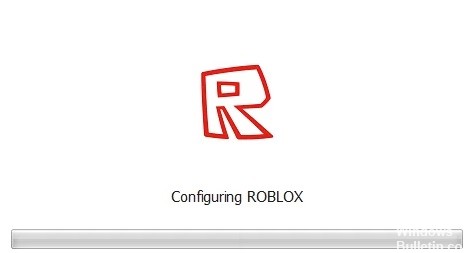
Roblox es una plataforma de juegos en línea y un sistema de desarrollo de juegos fundado en 2004 y lanzado en 2006. Te permite programar juegos y jugar juegos creados por otros. Si bien esto es bueno, a menudo puede tener algunos problemas.
Durante el proceso de instalación, esta aplicación se configura para su sistema y muestra "Configurar Roblox“. Pero esto puede hacer que falle y es posible que se produzca un error de bucle. A veces, el problema puede ocurrir durante el proceso de instalación de la actualización.
Sin embargo, independientemente del escenario en el que se produzca el problema, podrá resolverlo con las siguientes soluciones. Antes de entrar en este tema, analicemos primero las causas del problema para que podamos comprenderlo mejor.
¿Qué causa el bucle de error "Configurando Roblox"?

Instalación de Roblox: Si encuentra un problema al actualizar una instalación existente, es muy probable que sea causado por una instalación o archivos corruptos. En este caso, debe eliminar completamente el lanzador de Roblox de su sistema y luego reinstalarlo.
Conexión a Internet: En algunos casos, su conexión a Internet también puede causar un problema. Esto ocurre cuando el instalador no puede recuperar cierta información del servidor porque su ISP puede haber establecido restricciones en su red. Una solución alternativa aquí podría ser utilizar una VPN durante la fase de instalación.
Paquete antivirus de terceros: La causa más común y frecuentemente reportada del problema es un paquete antivirus sobreprotegido. Resulta que algunos paquetes antivirus de terceros están sobreprotegidos y, por lo tanto, a menudo bloquean actividades que no quieren dañar su sistema. El problema ocurre cuando el proceso de instalación es interrumpido por un software antivirus de terceros, lo que crea un bucle.
¿Cómo resolver el error de bucle "Configuración de Roblox"?
Actualización de abril de 2024:
Ahora puede evitar problemas en la PC utilizando esta herramienta, como protegerse contra la pérdida de archivos y el malware. Además, es una excelente manera de optimizar su computadora para obtener el máximo rendimiento. El programa corrige los errores comunes que pueden ocurrir en los sistemas Windows con facilidad, sin necesidad de horas de resolución de problemas cuando tiene la solución perfecta a su alcance:
- Paso 1: Descargar PC Repair & Optimizer Tool (Windows 10, 8, 7, XP, Vista - Microsoft Gold Certified).
- Paso 2: Haga clic en “Iniciar escaneado”Para encontrar problemas de registro de Windows que podrían estar causando problemas en la PC.
- Paso 3: Haga clic en “Repara todo”Para solucionar todos los problemas.

Desactiva tu software antivirus
Uno de los factores que puede causar este problema es el software antivirus en su computadora, que evita que el juego realice cambios en su sistema.
Intente deshabilitar el programa antivirus y luego vea si el problema persiste. Si está utilizando un programa antivirus de terceros, consulte su manual para averiguar cómo deshabilitarlo. Si usa Microsoft Defender, haga lo siguiente.
- Abra la configuración. Para hacer esto, haga clic en el botón Inicio, luego seleccione Configuración.
- Haga clic en Actualización y seguridad. Se abrirán la actualización de software y la configuración de seguridad de su computadora.
- Haga clic en Seguridad de Windows. Lo encontrará en el panel izquierdo.
- Haga clic en Protección contra virus y amenazas. Está ubicado en el panel derecho.
- Haga clic en Administrar configuración. Está en el panel derecho en Actualizaciones de protección contra virus y amenazas.
- Apague el interruptor de protección en tiempo real. Esto desactivará temporalmente la protección antivirus.
Reinstalando tu Roblox
A veces, el problema puede deberse a un archivo de juego dañado.
- Para resolver este problema, debes desinstalar el juego y luego instalar una nueva versión de Microsoft Store.
- Después de realizar los pasos anteriores, podrá corregir el error de configuración del bucle de Roblox en su computadora.
Sugerencia del experto: Esta herramienta de reparación escanea los repositorios y reemplaza los archivos dañados o faltantes si ninguno de estos métodos ha funcionado. Funciona bien en la mayoría de los casos donde el problema se debe a la corrupción del sistema. Esta herramienta también optimizará su sistema para maximizar el rendimiento. Puede ser descargado por Al hacer clic aquí
Preguntas frecuentes
¿Por qué mi Roblox sigue diciendo "Configurando Roblox"?
A veces, la conexión a Internet o las restricciones de red pueden hacer que Roblox se cuelgue durante la configuración. Para resolver este problema, puede utilizar una VPN en el proceso de configuración. Le proporcionará una conexión privada y podrá instalar fácilmente la aplicación.
¿Cómo puedo solucionar el error de instalación de Roblox?
- Asegúrese de estar utilizando un navegador compatible.
- Restablezca la configuración de Internet (solo Windows).
- Verifique la configuración de seguridad de su navegador.
- Verifique su conexión inalámbrica.
- Elimine / desactive los complementos del navegador que bloquean anuncios.
- Asegúrese de que estén abiertos los puertos adecuados.
- Configure el firewall y / o enrutador.
- Reinstale Roblox.
¿Qué significa cuando Roblox está configurado?
El bloqueo de la configuración de Roblox a menudo ocurre porque su paquete antivirus de terceros está sobreprotegido. Durante el proceso de instalación, la aplicación se configura para su sistema, que se muestra como Configurar Roblox. Algunos usuarios pueden encontrar un problema durante el proceso de instalación de la actualización.
¿Cómo arreglar el ciclo de instalación infinito en Roblox Mac?
Intente reinstalar, si eso no ayuda y está ejecutando Windows, intente restablecer la configuración de Internet. Para los usuarios de Mac, simplemente intente instalar una nueva versión. Asegúrese de cerrar el programa Roblox por completo. Luego reinstálelo.


